エクセルには、通し番号などを入力する際、マウス操作で簡単に連続データを自動生成できる「オートフィル」という機能があります。番号だけでなく、「第1回」のように文字列を含むデータや、日付、曜日などの入力にも利用できます。
連続するデータをマウスで簡単に入力する
超便利!オートフィルを使いこなす
通し番号などの入力に便利なのが、マウス操作で簡単に連続データを自動生成できる「オートフィル」です。単純な番号だけでなく、「第1回」のように文字列を含むデータや、日付、曜日などの入力にも利用できます。
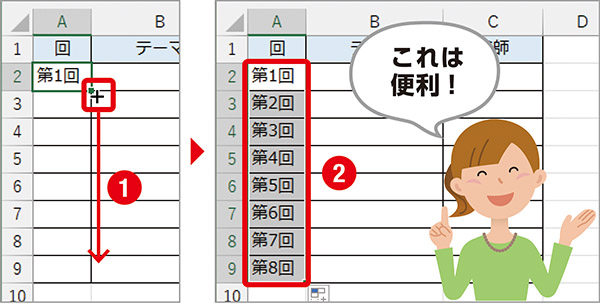
数値を含むデータを入力したセルを選択し、右下の四角形(フィルハンドル)にマウスポインターを合わせる。ポインターが黒い十字型になったら下へドラッグすると(❶)、連続データを入力できる(❷)。なお、「1」のように数字だけを入力した場合は、[Ctrl]キーを押しながらドラッグすると連続データになる。
一定間隔で増減する数値を入力
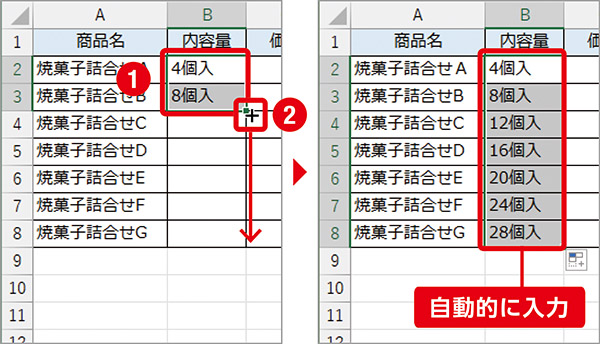
「4個入」「8個入」と入力した2つのセルを選択し(❶)、オートフィルを実行すると(❷)、4個ずつ増えていく連続データを入力できる。このように一定間隔で増減するデータなら、増分が1でなくても入力可能だ。
日付などのオプションを選択
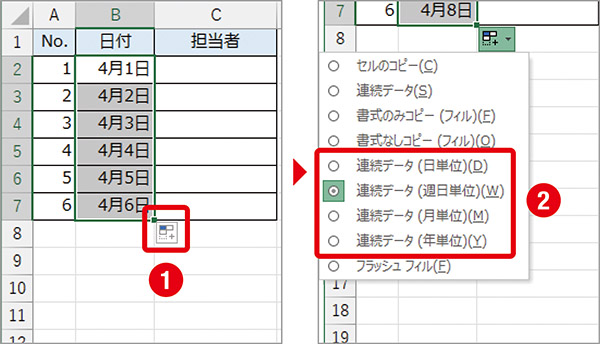
連続データの入力後、右下に表示される「オートフィルオプション」をクリックすると(❶)、設定を変更できる。日付の場合、通常は1日刻みで入力されるが、「週日単位」や「月単位」「年単位」も選択可能だ(❷)。
※この記事は『エクセルが2週間で身につく(楽)上達講座』(マキノ出版)に掲載されています。

